如何使用万能看图王播放ppt 使用万能看图王播放ppt的教程
如何使用万能看图王播放ppt?相信很多小伙伴都使用过ppt来制作幻灯片。想要使用万能看图王来播放ppt,但是不知道具体怎么操作。下面就是使用万能看图王播放ppt的教程,一起来看看吧!
如何使用万能看图王播放ppt?相信很多小伙伴都使用过ppt来制作幻灯片。想要使用万能看图王来播放ppt,但是不知道具体怎么操作。下面就是使用万能看图王播放ppt的教程,一起来看看吧!
1.首先在下载万能看图王这款软件
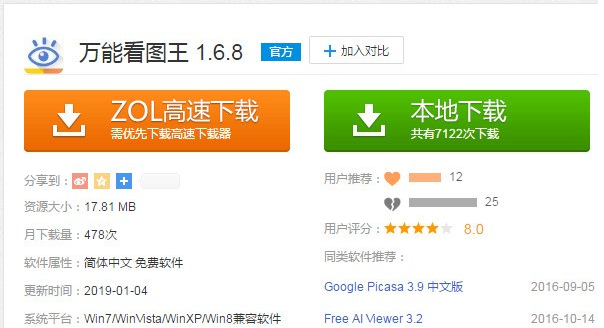
一. 如何进行幻灯片播放?
1.在万能看图王程序界面打开图片后,点击底部工具栏中间的
2.打开图片后,鼠标右键菜单中选择“幻灯片播放”,也支持快捷键F5哦。

二、如何设置幻灯片播放。
在窗口【菜单-设置-幻灯片】中,你可以对幻灯片播放顺序和速度进行操作。
PS:一定要记住,设置完后要点击“应用”才会生效。

上面就是使用万能看图王播放ppt的教程,大家学会了吗?更多相关教程,请继续关注系统之家。





















